


在使用Windows 7操作系统时,有时候我们会遇到无法更改密码的情况,这给我们的电脑使用和安全带来了一些困扰。无论是因为忘记密码、账户被锁定还是其他原因,无法更改密码可能会使我们陷入困境。如果你正在面临这个问题,不用担心,本文将为你提供一些解决方案和建议。
windows7不能更改密码的修复方法:
首先,我们要打开控制面板。你可以点击左下角的开始按钮,然后在弹出的菜单中找到控制面板,点击进入。控制面板就像是个多功能工具箱,里面有各种设置和选项,非常方便。
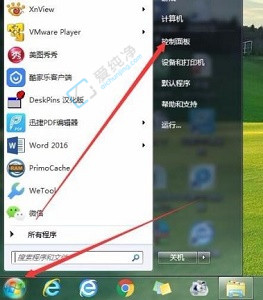
接下来,在控制面板中,你需要找到“系统和安全”,它应该在列表中,可以直接点击进入。这是一个重要的设置区域,包含了系统的安全选项。
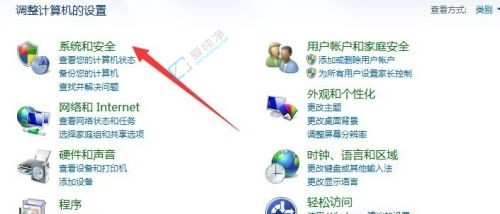
在系统和安全界面,你会看到一个名称为“管理工具”的选项,点开它。在这里,我们可以找到计算机管理这个工具,双击打开。
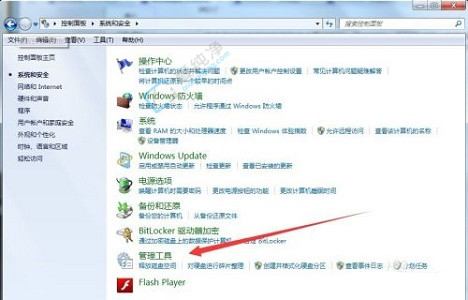
现在,你会看到计算机管理窗口中的左侧导航栏,其中应该有一个名为“本地用户和组”的选项。点击它,然后再点击“用户”文件夹。
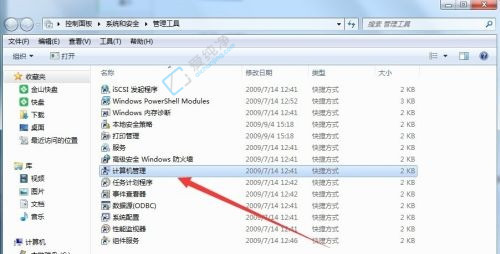
接下来,你会看到一个用户列表,里面包含了所有本地用户账户。找到你想要更改密码的账户,双击打开。
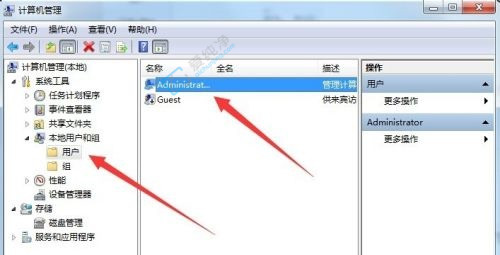
在账户属性窗口中,你会看到一个选项叫做“用户不能更改密码”。嘿嘿,这个选项就是让你无法更改密码的元凶!取消勾选它,然后点击确定。
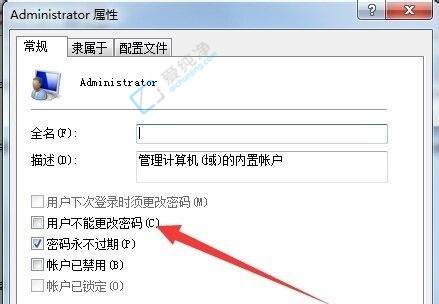
恭喜你!通过以上步骤,你已经成功解决了Win7更改不了密码的问题。现在,你可以重新设置密码,或者使用新密码登录系统了。记得选择一个安全而容易记住的密码哦!
| 留言与评论(共有 条评论) |